كيفية حذف صفحة في مستندات جوجل
إذا كنت تكتب أي شيء على جهاز الكمبيوتر الخاص بك ، فمن المحتمل أنك تعرف كيفية استخدام محرر مستندات Google(how to use Google Docs) — ربما للعمل المكتبي(office work) أو التعاون في مشروع مدرسي(school project) . يوفر محرر مستندات Google(Google Docs) طريقة سريعة للمشاركة والتعاون(share and collaborate) في المستندات التي يمكنك الوصول إليها عبر أجهزة متعددة.
عندما يتعاون العديد من أعضاء الفريق في مستند واحد(collaborate on a single document) ، يمكن أن يبدو وكأنه منطقة حرب. إذا كنت تريد تنظيف مستند Google(Google Doc) ، فقد تحتاج إلى حذف أي صفحات نصف مكتوبة أو غير ضرورية.
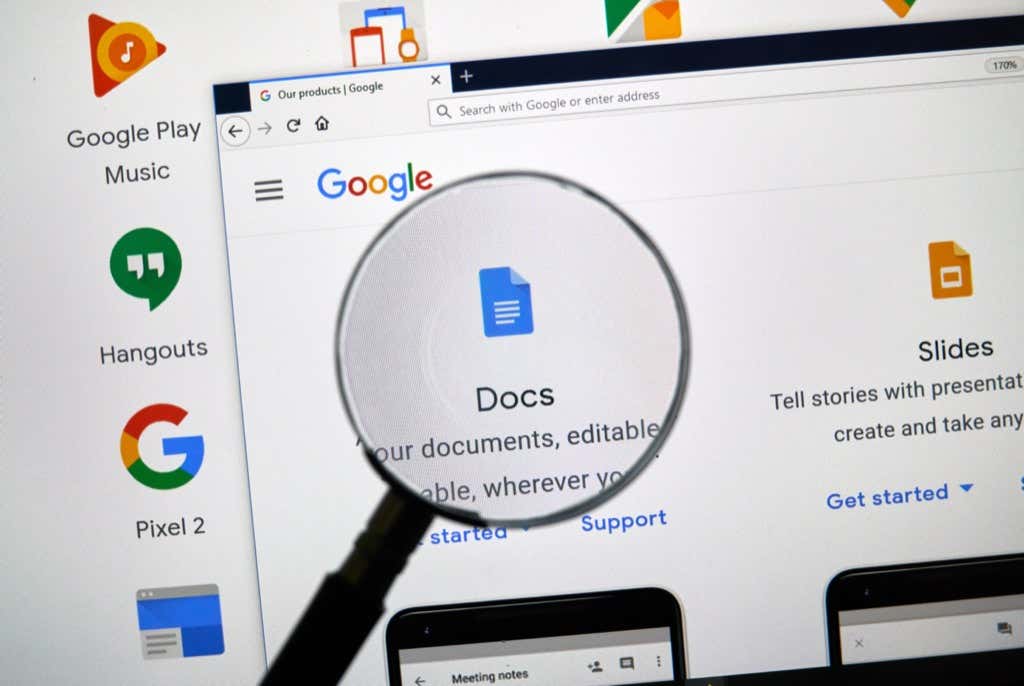
كيفية حذف صفحة غير مرغوب فيها في محرر مستندات جوجل(Google Docs) ؟
يمكنك حذف صفحة غير مرغوب فيها بأربع طرق. ومع ذلك ، لا يوجد زر حذف في محرر مستندات Google(Google Docs) يسمح لك بحذف صفحة معينة مباشرة.
يمكنك اختيار أي من الطرق الأربع الموضحة أدناه لحذف صفحة فارغة أو صفحة إضافية بها محتوى لست بحاجة إليه.
تعتمد الطريقة التي تختارها على حالة الاستخدام(use case) الخاصة بك :
- إزالة النص غير الضروري(Remove unnecessary text) - إذا كنت تريد ببساطة إزالة النص غير الضروري لتقليل عدد الصفحات(page count) .
- إزالة فاصل صفحة أو فاصل مقطعي(Remove a page break or a section break) - إذا كنت تريد دمج المحتوى في صفحتين عن طريق إزالة فاصل صفحة(page break) .
- تقليل الهامش وتقليل تباعد الفقرة والسطر(Reduce the margin, Reduce Paragraph and line spacing) - عندما تحتاج إلى احتواء النص في صفحات أقل ولا تمانع(t mind) في الضغط عليه أفقياً أو رأسياً قليلاً.
قبل البدء ، يجب أن تعلم أنه يمكنك إلقاء نظرة على العدد الإجمالي للصفحات عن طريق وضع المؤشر على شريط التمرير على يمين مستند Google(Google Doc) . إذا كنت في الصفحة الأولى(page one) من مستند مكون من 15 صفحة ، فيجب أن تظهر لك الشريحة "1 من 15". بدلاً من ذلك ، يمكنك إضافة أرقام الصفحات إلى مستند Google الخاص بك(add page numbers to your Google Doc) .
قم بإزالة النص غير الضروري لحذف صفحة من محرر مستندات Google(Remove Unnecessary Text to Delete a Page From Google Docs)
إذا كان لديك جزء كبير من النص في المستند لا تحتاج إليه ، فمن المحتمل أن تؤدي إزالته إلى تقليل صفحة من المستند اعتمادًا على مقدار النص الذي تزيله. تعد إزالة النص أمرًا سهلاً مثل تحديد النص والضغط على مفتاح مسافة للخلف(backspace key) على لوحة المفاتيح.
- لإزالة النص ، ابدأ بتحديد النص الذي تريد إزالته. يمكنك إما التحديد باستخدام الماوس أو لوحة المفاتيح.
إذا كنت ستستخدم الماوس ، فضع المؤشر على النقطة التي يبدأ عندها جزء النص. اضغط(Press) مع الاستمرار على النقر الأيسر على الماوس واستمر في سحب التحديد إلى نهاية النص.
عند تحديد نص بالماوس ، كن حذرًا عند التمرير لأسفل أو لأعلى أثناء التحديد. قد يتم تمرير المستند لأسفل بسرعة كبيرة ، وإذا قمت بالضغط على مفتاح backspace على الفور ، فسوف ينتهي بك الأمر إلى إزالة النص الذي تحتاجه.
بدلاً من ذلك ، يمكنك استخدام لوحة المفاتيح. اجلب المؤشر إلى بداية محتوى النص(text content) الذي تريد إزالته. اضغط مع الاستمرار على (Press hold) Ctrl + Shift + Right arrow مع الاستمرار في الضغط على المفاتيح حتى تحدد كل النص الذي تريد إزالته.

- بعد تحديد النص ، اضغط على مفتاح Backspace(Backspace) أو Delete . سترى النص يختفي(text disappear) ، وبناءً على مقدار النص الذي تزيله ، سترى أيضًا انخفاضًا في عدد الصفحات في المستند.
إزالة فاصل صفحة لحذف صفحة من محرر مستندات Google(Remove a Page Break to Delete a Page From Google Docs)
تعتبر فواصل الصفحات وفواصل المقاطع من الأدوات الممتازة للتنسيق النظيف. تؤدي إضافة صفحة أو فاصل مقطع(page or section break) إلى إضافة مساحة فارغة إلى باقي الصفحة التي تكتب عليها. سيضيف مُحرر مستندات Google(Google Docs) أي نص تضيفه بعد ذلك إلى صفحة جديدة.
ومع ذلك ، عندما تستخدم عددًا كبيرًا جدًا من فواصل الصفحات أو الأقسام(page or section breaks) ، فقد ينتهي بك الأمر بمستند طويل جدًا. إذا كانت لديك أفكار أخرى حول التنسيق وقررت إزالة بضع صفحات من المستند ، فستساعدك إزالة الصفحة وفواصل الأقسام(page and section breaks) في تحقيق ذلك.
- لإزالة فاصل صفحة أو مقطع(page or section break) ، ابدأ بوضع المؤشر في نهاية المساحة الفارغة. بدلاً من ذلك ، يمكنك تحديد المساحة الفارغة المضافة بواسطة فاصل صفحة(page break) في كلتا الصفحتين.

- اضغط على الزر Delete أو Backspace واستمر(Backspace ) في الضغط عليه حتى تقوم بإزالة الصفحة أو فاصل المقطع وينتقل(page or section break) النص الموجود في الصفحة التالية إلى حيث يجب أن يكون بدون فاصل الصفحة(page break) .
لاحظ أنه إذا استخدمت فواصل مقطعية متصلة ، فستكون المسافة الفارغة بين الفقرات ضئيلة. ومع ذلك ، إذا كان لديك عدد كبير جدًا من فواصل المقاطع المستمرة ، فلا يزال من الممكن أن تساعد إزالتها في حذف صفحة أو اثنتين من نهاية المستند.
قم بتقليل هوامش الصفحة لحذف صفحة من محرر مستندات Google(Reduce Page Margins to Delete a Page From Google Docs)
بشكل افتراضي ، تحتوي مستندات محرّر مستندات Google(Google Docs) على هامش على كلا الجانبين. كلما اتسعت الهوامش ، زاد ضغط النص باتجاه أسفل الصفحة ، وكلما زاد عدد الصفحات التي يتطلبها نفس القدر من النص.
بنفس المنطق ، يمكنك تقليل عرض الهامش(reduce the margin’s width) لتوفير مساحة أكبر للنص في جميع الصفحات ، وبالتالي تقليل إجمالي الصفحات المطلوبة للمستند بأكمله. تكون هذه الطريقة مفيدة عندما يكون لديك بضعة أسطر من النص تنتقل(text spilling) إلى صفحة فارغة بخلاف ذلك.
- ابدأ بالانتقال إلى خيارات إعداد الصفحة - حدد (Page setup)ملف(File ) من شريط القائمة(menu bar) في الأعلى وحدد إعداد الصفحة(Page setup) من القائمة المنسدلة.

- سترى المربع المنبثق لإعداد (setup pop-up box)الصفحة(Page) في المستند. من هنا ، ستتمكن من ضبط عرض الهوامش وبعض الإعدادات الأخرى. قم بتغيير الهوامش العلوية والسفلية واليسرى واليمنى إلى رقم أصغر.

بشكل افتراضي ، يتم تعيين جميع الهوامش على بوصة واحدة. يمكنك تقليل الهوامش بقدر ما تريد ، ولكن تأكد من إدخال رقم متساوٍ لكل من الهوامش اليمنى واليسرى أو العلوية والسفلية لتحقيق التناسق.
قم بتقليل تباعد أسطر الفقرة لحذف صفحة من محرر مستندات Google(Reduce Paragraph Line Spacing to Delete a Page From Google Docs)
زيادة تباعد الفقرات(paragraph and line) والأسطر تجعل النص في المستند أكثر وضوحًا. ومع ذلك ، فإن المزيد من التباعد يشغل أيضًا الكثير من العقارات.
إذا قمت بإنشاء قالب افتراضي(default template) يستخدم تباعدًا متزايدًا ، فسوف ينتهي بك الأمر باستخدام هذا التباعد في كل مرة تقوم فيها بإنشاء مستند. قد ينتهي بك الأمر أيضًا مع تباعد أعلى بين الفقرات والأسطر(paragraph and line spacing) إذا قمت باستيراد مستند Microsoft Word(Microsoft Word document) إذا كان قالب Word(Word template) الذي يستخدمه المنشئ يحتوي على تباعد أعلى بين الفقرات والأسطر(paragraph and line spacing) .
سيساعد تقليل تباعد الفقرات والأسطر في ضغط (paragraph and line spacing)النص بشكل أقرب(text closer) معًا أفقيًا ورأسيًا ، وبالتالي يتطلب عددًا أقل من الصفحات لنفس النص.
لست بحاجة إلى تغيير تنسيق قالب Google Doc أو MS Word لحذف الصفحات الموجودة في هذا المستند. يمكنك استخدام خيار التباعد المخصص(Custom) لتقليل تباعد الأسطر في أي مستند.
- لتقليل تباعد الأسطر ، حدد قائمة التنسيق(Format) من شريط الأدوات في الأعلى.
- ثم حدد تباعد الأسطر والفقرات(Line and paragraph spacing) > تباعد مخصص(Custom spacing) .

- سترى مربع حوار(dialog box) حيث يمكنك ضبط كل من تباعد الفقرات والأسطر(paragraph and line spacing) . قم بتقليل كلاهما مما هو عليه حاليًا لتقليل عدد الصفحات. كلما انخفض الرقم ، زاد احتمال حذف الصفحات.

كيفية حذف صفحة في محرر مستندات Google(Google Docs) على Android و iOS
الأساليب التي تمت مناقشتها حتى الآن تعمل على إصدار الويب من محرر مستندات Google(Google Docs) عندما تستخدمه من Windows أو Mac(Windows or Mac) . ومع ذلك ، يحتوي محرر مستندات Google(Google Docs) على تطبيق منفصل لأجهزة Android و iPhone(Android and iPhone) .
يحتوي تطبيق الهاتف المحمول على واجهة مختلفة قليلاً. طرق حذف الصفحة هي نفسها ، لكن العملية تختلف قليلاً في تطبيق الهاتف. ومع ذلك ، فإن إصدار Android(Android version) من التطبيق ليس(app doesn) لديه خيار لتعيين الهوامش اليدوية. تغيير الهوامش هو الطريقة الوحيدة التي تختلف فيها عملية Android و iPhone(Android and iPhone) .
قم بإزالة النص لحذف الصفحات من تطبيق Google Docs Mobile(Remove Text to Delete Pages on Google Docs Mobile App)
- حدد النص الذي تريد إزالته عن طريق الضغط مع الاستمرار على اللمس والتمرير.

- ثم اضغط على Backspace على لوحة مفاتيح هاتفك المحمول.
قم بإزالة الصفحة أو الفاصل المقطعي لحذف الصفحات من تطبيق Google Docs Mobile(Remove Page or Section Break to Delete Pages on Google Docs Mobile App)
- ضع المؤشر خلف المساحة الفارغة.
- ثم اضغط مع الاستمرار لتحديد الحرف الأخير من الكلمة الأخيرة قبل الفاصل المقطعي(section break) والحرف الأول من الكلمة الأولى بعد فاصل المقطع(section break) .

- اضغط(Press) على زر Backspace وأعد إدخال(Backspace button and re-enter) الأحرف المحذوفة.
تقليل الهوامش لحذف الصفحات في تطبيق Google Docs Mobile(Decrease Margins to Delete Pages on Google Docs Mobile App)
لنتحدث أولاً عن Android.
- حدد رمز علامة القطع(ellipsis icon) من الزاوية العلوية اليمنى من التطبيق وحدد (app and select) إعداد الصفحة(Page setup) .

- لن تجد خيار ضبط الهوامش ، لكن لا يزال بإمكانك تغيير حجم الورق(Paper size) ، والذي له تأثير مماثل لضبط الهوامش. اختر حجم ورق(paper size) بعرض أكبر لتقليل عدد صفحات مستندات Google .(Google Doc)

في نظام iOS ، لديك خيار ضبط الهوامش.
- حدد رمز علامة القطع(ellipsis icon) من تطبيق Google Doc وحدد (Google Doc app and select) إعداد الصفحة(Page setup) .
- حدد الهوامش(Margins ) وقم بتقليل الهامش مما هو عليه حاليًا.
تقليل تباعد الأسطر لحذف الصفحات من تطبيق Google Docs Mobile(Decrease Line Spacing to Delete Pages on Google Docs Mobile App)
- حدد الرمز "أ" في الأعلى.
- قم بالتبديل إلى علامة التبويب فقرة .(Paragraph)
- استخدم السهمين لأعلى ولأسفل بجانب تباعد الأسطر(Line spacing) لزيادة أو تقليل تباعد الأسطر(line spacing) .

هناك شيئان جديران بالملاحظة هنا. أولاً(First) ، التباعد المخصص ليس خيارًا. ستحتاج إلى التحديد بين 1 و 1.15 و 1.5 و 2 لتباعد الأسطر(line spacing) . لا يوجد أيضًا خيار لتغيير تباعد الفقرات هنا كما هو الحال في إصدار الويب.
نظف (Clean Up)مستندك(Doc) عن طريق حذف الصفحات غير المرغوب فيها
لا يتعلق حذف الصفحات الفارغة غير المرغوب فيها بتوفير مساحة. تستخدم جميع تطبيقات (Google apps)Google Google Drive(Google Drive) لتخزين الملفات التي توفر 15 غيغابايت من السعة التخزينية المجانية - ما يكفي لتخزين عدد لا يحصى من الصفحات الفارغة.
ومع ذلك ، فإن الاحتفاظ برقم الصفحة(page number) عند الحد الأدنى يسمح لك بالحفاظ على المستند هشًا(document crisp) . ومع ذلك ، لا يزال يتعين عليك التأكد من تنسيق المستند جيدًا. لا أحد يحب قراءة المستندات المزدحمة.
Related posts
كيفية إدراج توقيع في Google Docs
3 طرق ل Create Borders في Google Docs
كيفية تعقب Changes في Google Docs
كيفية إضافة Shapes في Google Docs
كيفية استخدام Google Docs في Dark Mode
كيفية تغيير Default Google Account
كيفية إضافة الخطوط إلى مستندات جوجل
كيفية استخدام مهام Google - دليل البدء
8 Google Search Tips: ابحث دائما ما كنت Looking ل
كيفية استخدام SUMIF في صفائح Google
ما هو Google Exposure Notifications ل COVID Protection؟
كيفية Filter في صفائح Google
9 Hidden ميزات في Google Maps يجب عليك المغادرة
كيفية إلغاء أو إيقاف مؤقت YouTube Premium Subscription
Google My Activity: لماذا أنت في العناية سوفت
يمكنك حذف جميع رسائل البريد الإلكتروني من Gmail في وقت واحد؟
ما هو Google App & How لاستخدامه
كيفية Backup Google Chrome History
إضافة التعليقات وحلها في محرر مستندات Google
كيف يقوم YouTube Algorithm Work؟
